相信用户都接触过ppt软件,这款办公软件深受用户的喜欢,并且给用户带来了许多的好处,当用户在使用这款办公软件时,就会发现其中的功能是很强大的,能够让自己的演示文稿生动形象的展示出来,因此ppt软件是许多用户很喜欢的一款办公软件,当用户在ppt中给幻灯片添加上图片后,应该怎样在图片上编辑文字呢,其实这个问题很好解决,用户直接在菜单栏中的找到插入文本框功能,并选择横排文本框或是竖直文本框来进行设置,接着用户在图片上绘制出文本框并输入文字即可实现,那么接下来就让小编来向大家分享一下这个问题详细的操作过程吧,感兴趣的用户也可以来看看,以免下次遇到同样的问题时,不知道怎么来解决。
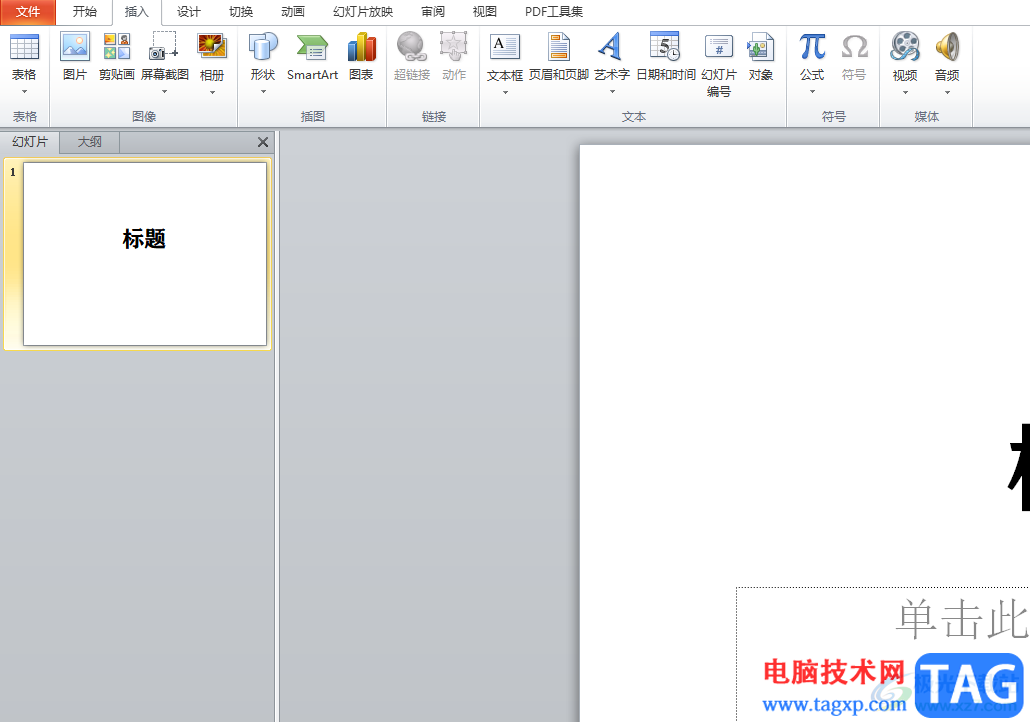
1.用户在电脑桌面上打开ppt软件,接着新建一个幻灯片来编辑
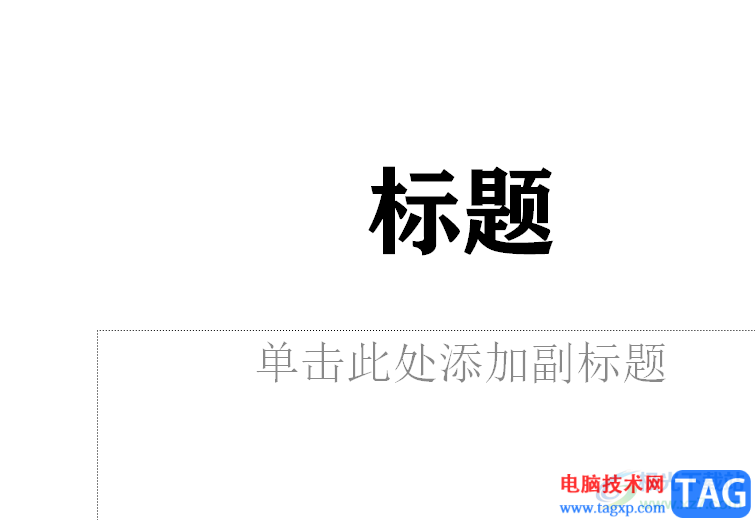
2.用户点击菜单栏中的插入选项,将会切换出相关的选项卡,用户选择其中的图片选项
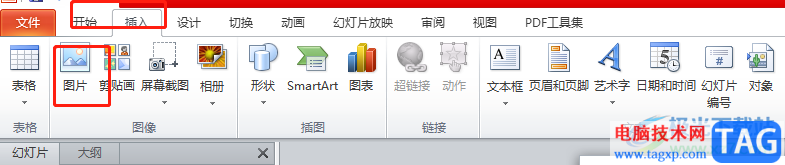
3.接着在打开的插入图片窗口中,用户选择自己需要的图片并按下打开按钮
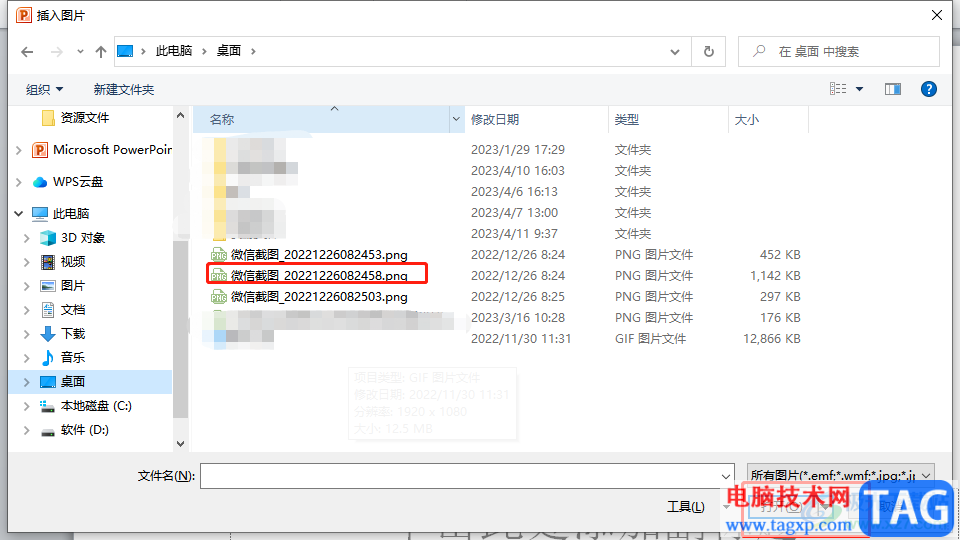
4.这时在编辑页面上就可以看到成功插入的图片,用户可以根据需求来调整图片大小或是样式
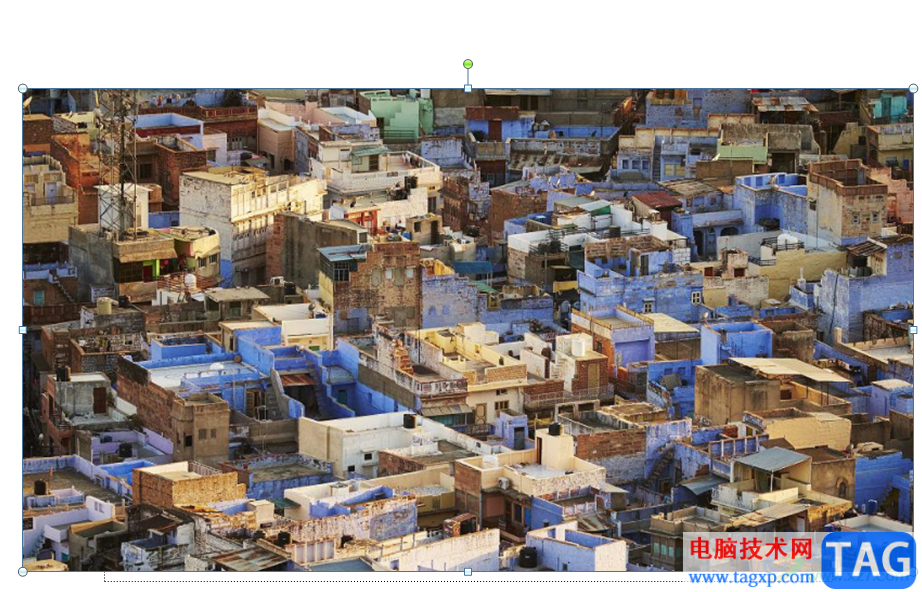
5.然后继续在菜单栏的插入选项卡中找到文本框选项并点击,将会拓展出下拉选项

6.用户可以看到有横排文本框和竖直文本框,直接根据自己的需求来选择即可
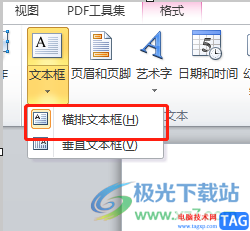
7.最后在图片上绘制出文本框,接着输入相关的文字内容即可实现在图片上编辑文字

ppt软件让用户享受到了不错的功能服务,用户在幻灯片上插入图片后,会遇到需要在图片上边框文字的情况,这个问题很好解决,用户直接在图片上插入文本框并输入文字即可解决问题,详细的操作过程已经整理出来了,感兴趣的用户可以跟着步骤操作起来。
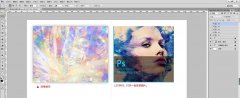 ps怎么制作磨砂效果的海报-ps打造磨砂玻
ps怎么制作磨砂效果的海报-ps打造磨砂玻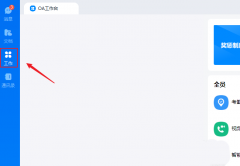 钉钉怎么单独导出某个人的打卡记录-钉钉
钉钉怎么单独导出某个人的打卡记录-钉钉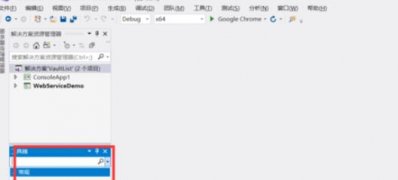 Windows10系统Visual Studio 2005(VS2005)工具箱显
Windows10系统Visual Studio 2005(VS2005)工具箱显 如何排查和处理硬盘故障:硬盘故障的早
如何排查和处理硬盘故障:硬盘故障的早 wps表格设置样式后取消生成的标题行的
wps表格设置样式后取消生成的标题行的
wps软件相信是许多用户很喜欢使用的一款办公软件,给用户带来......
 《怪物猎人崛起》怎么买?曙光购买教程
《怪物猎人崛起》怎么买?曙光购买教程
故事发生在炎火村,一个风箱炼铁盛行的山明水秀之乡。大量怪......
 Camtasia Studio进行屏幕录制的方法教程
Camtasia Studio进行屏幕录制的方法教程
CamtasiaStudio是一款集屏幕录制和视频编辑制作于一体的软件,这......
 dread hunger多少钱
dread hunger多少钱
dread hunger多少钱,dread hunger多少钱?狼人杀dread hunger配置要求高吗......
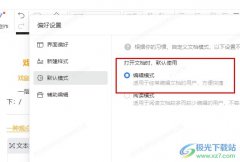 钉钉设置打开文档默认进入编辑模式的方
钉钉设置打开文档默认进入编辑模式的方
钉钉是很多小伙伴在日常办公中都离不开的一款软件,在这款软......

PPT时很多小伙伴经常会需要用到的一个程序,因为我们在日常生活中,无论是工作还是学习上,需要做汇报总结时都离不开PPT。在使用PPT编辑幻灯片的过程中,为了保持幻灯片的整体性,我们通...
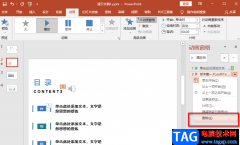
在使用PPT编辑幻灯片的时候,很多小伙伴为了让自己的幻灯片内容更加的丰富,会选择在幻灯片中添加背景音乐,但在实际使用时经常会出现音乐音量过大、刺耳的情况,当我们不再需要背景音...

我们想把幻灯片打印出来校对一下其中的文字,但是,一张纸只打印出一幅幻灯片,太浪费了,如何设置让一张打印多幅呢? 执行文件打印命令,打开打印对话框,将打印内容设置为讲...

启动 PowerPoint,点开始-所有程序-Microsoft Office-Microsoft Office PowerPoint 2003,就可以打开一个窗口; 窗口 分成三栏,中间 宽大的 是工作区,左边是幻灯片的序号,右边是任务属性窗格...

ppt文件用什么软件制作 用powerpoint制作幻灯片的方法 powerpoint是常用的办公软件之一,在举行大型会议、演讲、解说的时候都需要用此软件制作幻灯片。但是还要较多人不知道PPT用什么软件做的...

很多小伙伴在使用PPT程序编辑演示文稿的过程中经常会使用各种各样的模板,有的模板在页面左下角是会显示该模板的主题名称的,如果我们想要将该主题名称进行更改,我们需要进入幻灯片母...
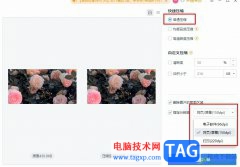
WPS是很多小伙伴都在使用的一款文档编辑软件,在这款软件中,我们可以对各种格式的文档进行编辑,例如文字文档、表格文档、演示文稿等。有的小伙伴在使用WPS对演示文稿进行编辑的过程中...

PowerPoint演示文稿是很多小伙伴都在使用的一款办公软件,在其中我们可以轻松插入需要的元素并进行调整编辑。比如我们可以在PowerPoint演示文稿中插入图片后,调整图片的亮度等参数。那小伙...
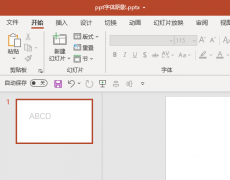
PPT怎么调节文本框中字体边框的透明度?下面是小编介绍PPT调节文本框中字体边框的透明度方法,有需要的小伙伴一起来下文看看吧,希望可以帮助到大家!...

ppt是一款专业的演示文稿制作软件,为用户带来了许多的便利和好处,让用户可以用来完成工作报告或是年度总结等不同文件的演示制作,而且ppt软件有着强大且实用的功能,能够帮助用户解决...

很多小伙伴在使用PPT程序对演示文稿进行编辑的过程中经常会需要对幻灯片中的图片进行编辑。有的小伙伴想要将幻灯片中的图片进行镜像翻转操作,但又不知道该在哪里找到相关工具,其实我...

很多小伙伴在对演示文稿进行编辑时经常会使用一些模板来帮助我们提高演示文稿的编辑效率,在使用母版的过程中,有一些幻灯片时我们所不需要的,这时我们该怎么快速的删除所有不需要的...

wpsppt怎么换背景图片 ppt背景图片怎么更换方法wpsppt怎么换背景图片 ppt背景图片怎么更换方法。相信很多人都使用过电脑的PPT应用,因为很多刚接触电脑的人都会学习这一应用。那么在PPT中,我...
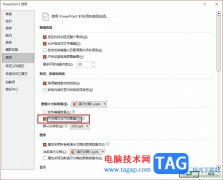
很多小伙伴在对演示文稿进行编辑时都会选择使用PPT程序,因为在PPT中我们可以给幻灯片添加图片、文字、形状或是图表等各种内容,还可以在幻灯片中设置动画效果,使其更加生动形象。有的...
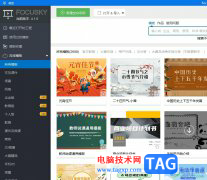
focusky是一款免费易用的新型3d多媒体幻灯片制作软件,用户可以用来制作动态ppt、动画宣传片、微课件等制作软件,主要通过缩放、旋转、移动动作来把用户的演示变得生动有趣,并且支持多种...